
Meskipun printer komputer relatif ada di mana-mana, Anda tidak bisa begitu saja mengambil salah satu dari rak dan dijamin cocok untuk kebutuhan Anda. Baca terus selagi kami merinci seluk beluk membeli printer rumah.
Ketahui Kebutuhan Pencetakan Anda
Ada printer untuk setiap kebutuhan di bawah sinar matahari tetapi jarang ada printer yang dapat memenuhi banyak kebutuhan dengan baik. Tantangan yang dihadapi konsumen saat berbelanja printer rumahan adalah menemukan printer yang memenuhi sebagian besar kebutuhan mereka dan melakukannya secara ekonomis.
Langkah pertama dalam nirwana belanja printer adalah memulai pencarian Anda dengan gambaran yang sangat jelas tentang kebutuhan pencetakan Anda. Pikirkan kembali apa yang telah Anda cetak akhir-akhir ini dan apa yang Anda rencanakan untuk dicetak di masa mendatang. Apakah Anda mencetak sebagian besar salinan teks hitam putih? Foto berwarna? Warna draft proposal untuk bisnis rumahan Anda? Jenis pencetakan yang Anda lakukan adalah faktor terbesar dalam jenis printer apa yang harus Anda beli. Kuncinya adalah membeli printer untuk pekerjaan yang Anda lakukan, bukan pekerjaan yang Anda pikir akan Anda lakukan di masa depan (dengan kata lain: beli printer untuk laporan bisnis yang Anda cetak sekarang, bukan halaman buku bekas warna-warni yang Anda cetak. berharap Anda punya waktu untuk mengerjakan).
Memahami Teknologi Printer

Inti dari setiap printer adalah teknologi yang menggerakkan proses cetak yang sebenarnya. Mekanika pencetakan dapat melibatkan semburan tinta, bubuk toner, muatan elektrostatis, atau kombinasi lainnya untuk menghasilkan gambar. Kami akan merinci teknologi utama di pasar dengan keuntungan dan kekurangannya.
Ink Jet: Printer ink jet ada di mana-mana. Konsumen sering kali mendapatkannya gratis dengan paket komputer desktop, Anda akan menemukan model dasar di seluruh komputer kotak besar dan toko kantor dengan harga sangat murah, dan mereka telah menikmati kejenuhan pasar pengguna rumahan yang cukup kuat.
Pada dasarnya, teknologi printer ink jet didasarkan pada nosel kecil kecil yang menyemprotkan kabut halus tinta ke atas kertas. Ada microchip di kartrij cetak dan kerangka kerja elektro-mekanis rumit yang mendukung proses itu, ingat, tapi itu masih mirip dengan kaleng kecil cat semprot yang bekerja di halaman.
Popularitas printer ink jet sebagian besar disebabkan oleh keserbagunaannya. Meskipun printer ink jet kelas bawah bukan yang terbaik pada semua jenis pencetakan tertentu, mereka hebat dalam melakukan pekerjaan yang cukup baik untuk banyak jenis pencetakan (saat ini jet tinta kelas atas dan printer foto desktop berbasis teknologi ink jet mendominasi pasar foto konsumen).
Mereka dapat mencetak dokumen hitam putih polos, foto berwarna, dan mencetak pada berbagai media yang tidak dapat dicocokkan oleh printer lain. Karena tinta disemprotkan ke permukaan, tidak dipanaskan, dan (menggunakan baki tembus) tidak tertekuk atau digulung, dimungkinkan untuk menggunakan semua jenis media di sebagian besar printer ink jet mulai dari kertas foto hingga stok khusus seperti kanvas dan transfer T-shirt. Jika Anda tertarik menggunakan printer ink jet untuk foto, kami sarankan untuk memeriksanya panduan kami untuk kertas foto dan kualitas tinta di sini .
Sisi negatifnya: printer ink jet terkenal lambat dan kualitasnya sangat bervariasi. Jika Anda secara rutin mencetak laporan multi-halaman dan ingin segera mencetaknya, Anda akan menunggu sementara printer ink jet bekerja melalui laporan tersebut. Kualitas hasil cetak juga bergantung pada jenis tinta dan kertas yang Anda gunakan. Printer ink jet berorientasi bisnis cenderung menggunakan tinta berbasis pigmen yang lebih unggul untuk garis dan grafik yang tajam (seperti font dan logo perusahaan yang Anda temukan di sebagian besar percetakan bisnis). Jet tinta yang mengiklankan pencetakan foto superior biasanya menggunakan tinta berbasis pewarna yang memadukan lebih halus — sehingga foto Anda terlihat lebih realistis dengan warna yang lebih baik. Dengan banyak merek, dimungkinkan untuk membeli kartrid tinta untuk kedua tujuan tetapi kurang dari ideal untuk menukar kartrid untuk tugas pencetakan yang berbeda.
Kelemahan terbesar dari pencetakan inkjet, sejauh ini, adalah biayanya. Anda dapat dengan mudah mengambil printer inkjet dengan harga di bawah $ 100 tetapi pertimbangkan bahwa tawaran bersubsidi perusahaan. Mereka tahu Anda akan kembali untuk membeli kartrid demi kartrid yang mahal. Ya, Anda dapat membeli kartrid pihak ketiga dan ya, Anda dapat membeli kit isi ulang rumah. Pencarian biasa secara online akan menunjukkan bahwa ada banyak orang yang senang dengan pilihan seperti itu — sayangnya hal itu membatalkan garansi Anda dan mengisi ulang kartrid lama merepotkan.
Putusan Akhir untuk Printer Ink Jet: Jika Anda perlu mencetak pada berbagai macam bahan (label, kertas transfer, kertas glossy, kertas printer biasa, dll.) Dan Anda tidak takut dengan biaya persediaan yang lebih tinggi yang timbul karena sering mengganti kartrid tinta, printer ink jet adalah Selain serbaguna untuk kantor rumah.
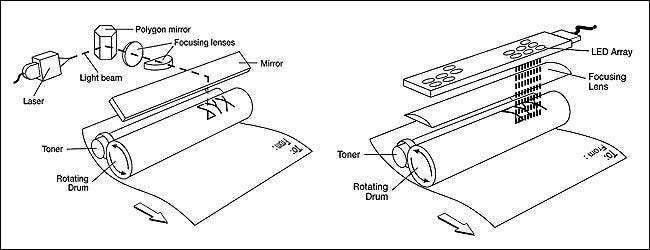
Laser / LED: Printer laser, tidak seperti printer ink jet, tidak mengandalkan suplai tinta dan nosel semprot kecil untuk menyimpannya di atas halaman. Printer laser berfungsi jauh lebih dekat dengan mesin fotokopi foto daripada yang mereka lakukan dengan printer ink jet. Muatan elektrostatis diterapkan ke kertas yang kemudian dilewatkan ke drum toner (toner adalah campuran serbuk karbon dan polimer yang sangat halus) yang kemudian digabungkan ke kertas dengan panas. Inilah sebabnya mengapa setetes air tidak merusak hasil cetak printer laser seperti halnya halaman dari printer inkjet — toner menyatu langsung ke kertas.
Kecepatan dan pengoperasian yang ekonomis adalah nilai jual terkuat untuk printer laser. Sementara jet tinta dapat mencetak pada berbagai media dengan tinta berbeda dalam warna berbeda, printer laser bersifat monokromatik dan terbatas pada kisaran media yang jauh lebih kecil yang dapat menahan panas dari proses peleburan. (Sekarang ada printer laser warna dalam kisaran harga konsumen tetapi isi ulang toner warna tetap sangat mahal dan menjaga pencetakan laser warna jauh dari jangkauan sebagian besar pengguna rumahan.)
Manfaat tambahan dari pencetakan laser: toner kering dan Anda dapat pergi berbulan-bulan (jika tidak bertahun-tahun) tanpa mencetak dan cetakan berikutnya dari printer akan terlihat sama bagusnya dengan yang pertama. Dalam rentang waktu yang sama, kartrid ink jet dapat mengering, noselnya dapat lengket / berkerak, dan Anda mungkin akan terburu-buru berbelanja untuk kartrid baru. Kami telah mengeluarkan printer laser jet lama dari penyimpanan kantor dan menyalakannya setelah bertahun-tahun diabaikan dan printer tersebut telah dicetak seperti baru.
Tambahan baru-baru ini ke pasar, printer LED pada dasarnya adalah printer laser dengan muatan super. Sedangkan printer laser bergantung pada susunan yang rumit dari cermin bergerak dan lensa pemfokusan (yang semuanya harus sejajar) untuk menghasilkan gambar pada drum toner, printer berbasis LED memiliki larik solid-state sebagai pengganti larik laser ( sehingga tidak ada laser, lensa, atau cermin yang bergerak untuk tetap sejajar).
Saat ini Anda akan membayar premi kecil untuk printer berbasis LED daripada printer berbasis laser tetapi sebagai imbalannya Anda akan mendapatkan printer yang berpotensi lebih cepat (unit LED membuat seluruh lebar gambar drum pada saat yang sama alih-alih memindai seluruh dengan laser) yang tidak mudah rusak karena larik LED dalam keadaan solid. Meskipun demikian, kami memiliki printer laser di sekitar kantor yang telah berkembang pesat sejak tahun 1990-an — bahkan dengan pemindaian laser / cermin bergerak, printer ini masih jauh lebih andal daripada printer ink jet.
Putusan Akhir tentang Printer Laser / LED: Jika kebutuhan pencetakan utama Anda adalah cetakan teks hitam putih dengan gambar tambahan sesekali, cetak-untuk-cetak Anda tidak dapat mengalahkan printer laser / LED. Printer Anda akan bertahan lebih lama, berputar lebih cepat, dan biaya per cetak lebih sedikit daripada ink jet dengan margin yang lebar dan lebar. Seberapa lebar marginnya? Kami telah mengganti kartrid toner di HP Laserjet kami hanya dua kali sejak 1999 — itu berarti 12 tahun pencetakan untuk sekitar $ 100 toner.
Fitur Printer, Istilah, dan Jargon
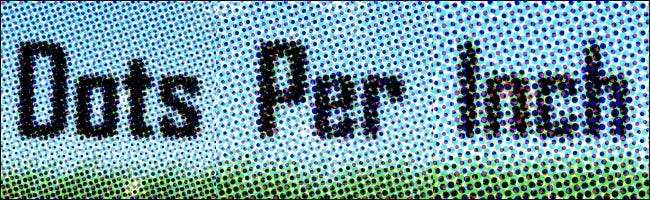
Untuk pengguna rumahan, dua jenis pencetakan yang kami uraikan di atas, ink jet dan laser / LED monokrom, adalah dua hal terbaik yang terjadi — pencetakan laser warna masih terlalu mahal untuk penggunaan biasa di rumah. Namun, setelah Anda mempersempit jenis printer yang Anda minati, Anda masih memiliki segudang fitur dan persyaratan untuk dibahas. Kami akan melakukan yang terbaik untuk membantu meretas kamus terminologi ke daftar yang dapat dikelola.
Satu catatan sebelum kita menggali istilahnya, seperti yang kami soroti dalam panduan pembelian HDTV , produsen dapat (dan sering kali) bermain cepat dan longgar dengan istilah pemasaran yang mereka gunakan. Jika ragu, baca ulasan konsumen tentang printer Anda sebelum membeli.
Resolusi / DPI: Anda akan melihat referensi DPI di semua tempat saat berbelanja printer. DPI adalah singkatan dari Dots-Per-Inch dan ini menunjukkan berapa banyak titik tinta atau toner yang disimpan dalam satu inci persegi area yang dapat dicetak. Harap perhatikan bahwa nomenklatur Dots-Per-Inch untuk pencetakan sama sekali berbeda dari nomenklatur Piksel-Per-Inci yang digunakan dengan monitor — monitor komputer dapat menghasilkan warna yang lebih detail / cerah secara radikal dengan piksel yang lebih sedikit karena sifat konstruksi monitor dan rendering warna piksel yang superior dibandingkan tinta cetak.
Meskipun secara historis DPI patut diperhatikan, teknologi pencetakan telah meningkat pesat dalam beberapa tahun terakhir sehingga jumlah DPI sebagian besar tidak relevan. 150 DPI adalah tingkat yang dapat diterima untuk cetakan draf sederhana (seperti daftar belanjaan), 300 DPI lebih dari cukup untuk font dan logo yang tajam, dan saat Anda merangkak ke DPI yang lebih tinggi, Anda mendapatkan cetakan yang lebih baik. Printer ink jet kelas bawah biasanya memiliki kemampuan pencetakan 300-600 DPI dan printer inkjet kelas atas dengan mudah melampaui 1.000 DPI. Printer laser / LED berkisar antara 600-2.000 + DPI. Kecuali jika Anda secara khusus membeli printer untuk mencetak foto di rumah, Anda dapat dengan aman mengabaikan semua peringkat DPI karena bahkan printer paling rendah di pasaran akan mengeluarkan DPI lebih dari cukup untuk kebutuhan pencetakan surat / brosur / laporan Anda.
Kecepatan Pencetakan: Meskipun hampir selalu dinyatakan sebagai PPM (halaman per menit), Anda juga dapat melihat catatan kecepatan pencetakan sebagai CPM (karakter per menit) atau, jika Anda berbelanja printer foto, IPM (gambar per menit). Jika Anda membandingkan pancaran tinta dengan printer laser, Anda akan melihat perbedaan besar antara peringkat PPM. Printer ink jet secara signifikan lebih lambat daripada printer laser dan pabrikan mencoba menaikkan PPM rendah printer ink jet dengan meletakkan draf halaman per menit di kotak dan di spesifikasi printer - perhatikan ini dan setengah peringkat PPM ke dapatkan gambaran yang lebih baik tentang tarif untuk cetakan berkualitas tinggi.
Menganggap kecepatan pencetakan sebagai figur taman bola. PPM dunia nyata Anda akan sangat bervariasi dari nomor pabrikan berdasarkan jenis pencetakan yang Anda lakukan (jenis laporan buku yang dicetak pada printer laser, misalnya, praktis akan terbang ke baki cetak di mana foto pada inkjet mungkin akan kering waktu mereka selesai).

Jenis Koneksi: Sudah lama hilang printer yang terhubung melalui port serial atau paralel; standar saat ini untuk koneksi kabel adalah USB. Beberapa printer, terutama printer laser / led, dilengkapi dengan soket jaringan untuk pencetakan berbasis jaringan. Semakin banyak printer yang dikirimkan dengan fungsionalitas Wi-Fi internal. Jika Anda tertarik untuk meletakkan printer Anda di tempat lain selain tepat di sebelah komputer utama Anda, jaringan dan / atau pencetakan Wi-Fi bisa jadi sangat berharga. Ini membuatnya sangat mudah untuk menyingkirkan printer Anda dan masih dapat memindahkan cetakan ke sana dari desktop, laptop, dan perangkat seluler Anda tanpa perlu layanan berbagi-cetak di desktop utama Anda.
Pencetakan Seluler: Salah satu fitur baru yang akan Anda temukan di printer adalah dukungan untuk pencetakan seluler / gemawan. Belum pernah terdengar bahkan lima tahun yang lalu, sekarang semakin umum orang ingin mencetak dari ponsel, tablet, dan perangkat seluler lainnya. Mencetak dari perangkat seluler masih dalam tahap awal dan Anda harus siap menghadapi beberapa cegukan dan kerepotan.
Konon ada dua solusi utama di pasaran. Untuk pengguna iOS yang ingin mencetak dari iPhone dan iPad mereka, ada seluruh lini printer yang kompatibel dengan AirPlay dari pabrikan besar. Anda bisa memeriksanya Daftar kompatibilitas AirPlay Apple di sini . Untuk Android dan platform seluler lainnya (termasuk iOS dan BlackBerry — dengan sedikit penyesuaian) Cloud Print Google menghubungkan perangkat seluler dengan komputer berkemampuan Cloud Print dan mesin klasik yang berdiri sendiri. Untuk informasi lebih lanjut tentang printer berkemampuan awan dan cara menautkan printer lama ke Cloud Print, periksa Panduan Google di sini .
Memori internal: Bergantung pada jenis printer yang Anda beli, printer ini dapat memiliki jumlah kecil hingga setengah GB atau lebih. Printer inkjet konsumen fungsi tunggal biasanya memiliki jumlah memori internal yang dapat diabaikan (printer ink jet multi fungsi akan memiliki lebih banyak memori internal untuk mendukung proses pencetakan dan fungsi sekunder seperti pemindaian). Printer laser umumnya memiliki jumlah memori internal yang lebih besar (berkisar antara 128-512MB). Secara umum, printer berkemampuan jaringan / Wi-Fi akan memiliki memori paling banyak karena memungkinkan mereka menangani pekerjaan cetak tambahan yang masuk dari seluruh jaringan. Kecuali jika Anda berencana untuk mencetak materi dalam jumlah besar dalam jangka waktu kecil dan / atau memiliki banyak materi masuk melalui jaringan, Anda tidak memerlukan bank memori yang besar di printer. Jika Anda mengkhawatirkannya, periksa untuk melihat apakah printer memiliki slot peningkatan untuk peningkatan memori di masa mendatang. Slot pemutakhiran semacam itu hampir tidak ada pada jet tinta kelas bawah tetapi cukup umum pada printer laser.

Multi-Fungsi / All-In-One: Printer multifungsi menggabungkan fitur-fitur tambahan ke dalam bodi printer. Banyak model menggabungkan pemindai dan printer, untuk membuat mesin fotokopi rumah mungil. Yang lainnya juga menyertakan kemampuan faks dan bahkan handset telepon. Keuntungannya adalah biasanya jauh lebih murah untuk membeli printer multifungsi daripada membeli printer, pemindai, dan mesin faks. Kelemahannya adalah jika ada komponen yang gagal, seluruh unit bisa gagal (atau minimal, perlu dikirim untuk diservis).
Jika berfungsi dengan baik, mereka hebat dan menghemat banyak ruang. Ketika gagal, mereka mengambil sebagian besar fungsionalitas kantor rumah Anda bersama mereka. Kami cenderung menghindari unit multi-fungsi tetapi jika Anda menemukan unit yang bagus dan Anda bersedia menerima risiko meletakkan semua telur Anda dalam satu keranjang elektronik, ini mungkin sepadan dengan hasilnya. Jika Anda condong ke model All-In-One, pastikan untuk membaca ulasan sebanyak yang Anda bisa sebelum membelinya — Anda ingin memastikan bahwa hanya satu dari sedikit orang yang bermasalah.

Pencetakan Berdiri Sendiri: Baik mereka menyebutnya Stand-Alone, Walk-Up, PC-less, atau istilah lain, banyak perusahaan printer sekarang menyertakan fungsionalitas yang memungkinkan pencetakan tanpa komputer. Pada dasarnya Anda dapat berjalan dengan drive USB, kartu SD, atau jenis media yang dapat dilepas lainnya, hubungkan ke printer, dan cetak dari memori flash alih-alih dengan mengirim file dari komputer. Semua hal menganggap itu semacam kuda poni satu trik. Kami tentu tidak akan membeli printer hanya untuk fitur ini. Namun, di mana fitur tersebut bersinar, adalah untuk printer foto yang berdiri sendiri. Cukup nyaman untuk menempelkan kartu SD atau menghubungkan kamera melalui kabel ke printer untuk pencetakan foto ambil-dan-cetak.
Kompatibilitas OS: Meskipun hal ini menjadi lebih sedikit masalah seiring berjalannya waktu, komunikasi OS-ke-Printer masih menjadi masalah. Pengguna Windows akan memiliki sedikit atau tidak ada masalah, pengguna Mac akan memiliki lebih sedikit masalah, dan pengguna Linux - seperti yang mereka harapkan - paling repot menyiapkan printer. Kami sangat menyarankan pengguna Linux (dan bahkan Mac) untuk melakukan beberapa penelusuran produk sepintas yang terkait dengan merek tertentu yang mereka pertimbangkan. Pengguna Linux, misalnya, pasti ingin menggunakan sumber daya printer / pemindai di Linux-Drivers.org . Sebaliknya, pengguna OS X ingin memeriksanya artikel dukungan Apple ini yang menjelaskan tentang driver cetak yang disertakan di OS X. .
Siklus Tugas Bulanan: Siklus kerja adalah stat yang sering terlampaui pada lembar spesifikasi printer. Siklus tugas pada dasarnya adalah peringkat halaman per bulan. Jika statistik printer yang Anda lihat menunjukkan bahwa siklus tugas adalah 1.000 halaman per bulan, pabrikan pada dasarnya mengatakan bahwa Anda dapat mencetak hingga volume tersebut per bulan tanpa masalah apa pun. Anda ingin membeli printer dengan siklus kerja bulanan jauh melebihi kebutuhan Anda untuk memastikan pengoperasian bebas masalah. Printer dengan peringkat siklus tugas yang lebih tinggi dibuat lebih kokoh untuk bertahan dari keausan pencetakan berat.
Dengan membeli printer dengan siklus kerja melebihi apa yang sebenarnya Anda butuhkan, Anda mengurangi kemungkinan habisnya printer sebelum waktunya. Ingat printer laser jet yang telah bertahan sejak 1999 yang kami sebutkan sebelumnya di panduan? Ini memiliki peringkat siklus tugas 10.000 halaman per bulan — kami cukup yakin kami telah memasukkan kurang dari seperempatnya untuk itu tahun . Ini akan menjadi mangsa format kabel kuno dan antarmuka jauh sebelum menyerah hantu pencetakan.
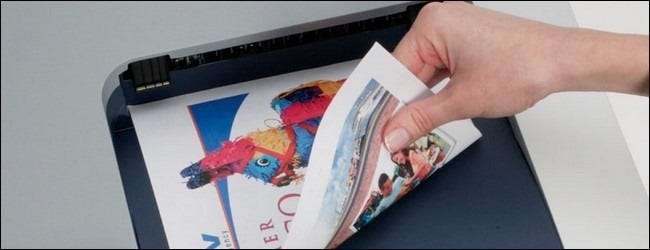
Merangkap : Dupleks adalah kata yang bagus untuk cetakan di kedua sisi. Printer tanpa dupleks terjebak dengan dupleks manual — yang pada gilirannya merupakan cara yang bagus untuk mengatakan bahwa Anda perlu mengambil lembaran satu sisi dan memasukkannya kembali ke printer dengan urutan yang benar untuk hasil cetakan dua sisi yang tepat. Mendupleks secara manual adalah rasa sakit yang luar biasa dan bukan sesuatu yang ingin Anda lakukan dengan keteraturan apa pun. Apakah Anda ingin menghemat kertas atau menyukai tumpukan hasil cetakan yang lebih tipis, pastikan Anda mendapatkan printer yang dapat membuat dupleks dengan baik tanpa Anda harus melakukan pengacakan hasil cetak setiap kali Anda ingin mencetak dua sisi.
Umpan Manual / Baki Multiguna: Jika Anda mencetak banyak stok kartu, amplop, atau (untuk printer ink jet) segala jenis stok non-tradisional seperti halaman buku bekas tebal atau transfer kaos, pastikan Anda membeli printer dengan baki umpan manual dan / atau nampan serbaguna. Hal ini memungkinkan Anda untuk melewati manipulasi kertas apa pun yang biasanya dilakukan printer dan mengirim media langsung melalui printer tanpa pembengkokan atau penggulungan berlebihan. Karena amplop bisnis tidak akan pernah berhasil melewati sistem rol printer laser, misalnya, penting untuk memiliki baki pengumpanan manual untuk mengirim amplop tepat di depan dan belakang tanpa menekuk.
Bahan habis pakai: Setiap printer membutuhkan sesuatu — kartrid tinta, kartrid toner, jenis kertas, dll. —Ketika berbelanja printer, pastikan untuk melakukan perjalanan belanja bayangan untuk mengisi kembali. Printer ink jet seharga $ 50 itu tidak terlalu murah jika menggunakan kartrid tiga warna yang masing-masing harganya $ 40 dan perlu diganti segera setelah salah satu dari tiga warna tersebut mengering.
Saat berbelanja untuk printer ink jet pastikan untuk memeriksa jenis sistem kartrid yang digunakannya. Bisakah Anda mengganti setiap warna satu per satu? Apakah kartrid hitam ekonomis? Jika Anda merasa nyaman membatalkan garansi dengan kartrid purnajual dan isi ulang tinta, apakah semuanya sudah tersedia dan mudah digunakan?
Saat berbelanja untuk printer laser / LED, pastikan Anda hanya dapat mengganti drum toner. Beberapa perusahaan mengharuskan Anda mengganti seluruh rakitan toner / fuser saat drum sudah kering — ini akan sangat meningkatkan biaya bahan habis pakai Anda selama masa pakai printer.
Jika Anda mulai dengan pertama-tama berfokus pada kebutuhan pencetakan utama Anda (hitam dan putih massal versus hitam putih bercampur warna), kemudian pada fitur penting yang Anda inginkan (dupleks dan dukungan Wi-Fi), dan terakhir membandingkan model untuk memeras yang terakhir. Fitur hebat (mungkin antarmuka layar sentuh dan dukungan Cloud Print), Anda akan memastikan printer yang memenuhi kebutuhan Anda yang paling kritis terlebih dahulu dan membuat pencetakan lebih menyenangkan dengan fitur sekunder yang dipilih dengan baik.







